Punti chiave
Se non avete sottoscritto un abbonamento dati illimitato con il vostro operatore telefonico mobile, oppure non vi trovate in un’area coperta da una connessione Wi-Fi, è facile arrivare sforare il quantitativo massimo mensile di traffico Android, ovvero i Gigabyte messi a vostra disposizione, con la conseguente spiacevole sorpresa di una bolletta stratosferica. Ecco alcuni consigli per ridurre al minimo la quantità di dati utilizzata dagli smartphone Android.
Riduci il traffico dati Android
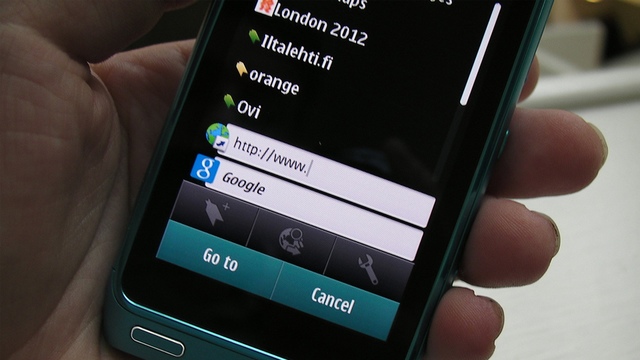
Per ridurre al minimo il consumo della rete dati, sarà necessario capire quanto le singole app attingono al traffico della rete, disabilitando all’occorrenza l’elaborazione dati in background. Per farlo è necessario andare in Impostazioni -> Utilizzo dati e portarsi nella parte bassa della schermata, dove compaiono una per una tutte le applicazioni che accedono alla rete dati.
Selezionandole una per volta, un grafico indica nel dettaglio il conteggio del traffico consumato e quanto di questo è stato effettuato in background: inserendo la spunta alla voce “Limita dati background” è possibile ridurre notevolmente il traffico dati della app, consentendo l’elaborazione in background solo quando si è connessi a una rete Wi-Fi. Abilitare questa impostazione su applicazioni come WhatsApp, Facebook e Gmail, per esempio, impedirà la ricezione di nuovi messaggi o notifiche fino a quando queste app non saranno aperte manualmente dall’utente.
Metti un limite al traffico dati su Android
È possibile impostare un tetto massimo al traffico dati utilizzato dai dispositivi Android, impostandolo su base mensile o qualsiasi altro intervallo di tempo scelto dall’utente. Inoltre, è possibile impostare un avviso che verrà notificato sul display al raggiungimento di una determinata soglia, in modo da essere avvisati per tempo che si stanno esaurendo i Gigabyte di navigazione a disposizione.
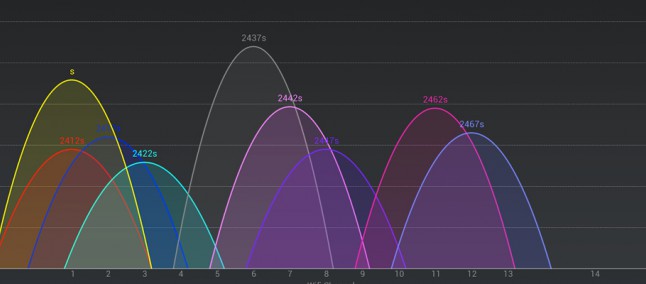
Dal pannello Impostazioni -> Utilizzo è possibile abilitare la voce “Imposta limiti utilizzo dati“, impostare la data di inizio e di fine del conteggio, agire sul grafico per configurare il limite massimo e quello di avviso. Spostando le singole barre (quelle bianche verticali per selezionare un determinato intervallo di tempo, quella rossa e quella verde orizzontali per limite massimo e avviso) sarà possibile accertarsi di avere sotto controllo tutto il traffico Android.
Disattiva completamente la connessione dati di Android
Ecco un’altra operazione molto semplice: trascinare verso il basso la barra superiore dello schermo, selezionare le “Impostazioni rapide” quindi individuare la voce “Rete mobile”: disattivandola, il traffico Android sarà completamente azzerato. Tutte le ricerche web e le applicazioni che utilizzano la rete dati potranno essere utilizzate nel momento in cui si sarà connessi a una rete Wi-Fi.
Monitora periodicamente il traffico dei dati
In uno smartphone il consumo di dati non avviene soltanto quando aprite YouTube o Facebook: molte altre applicazioni che lavorano in background utilizzano dati (come le e-mail, che controllano automaticamente ogni pochi minuti la casella alla ricerca di nuovi messaggi).
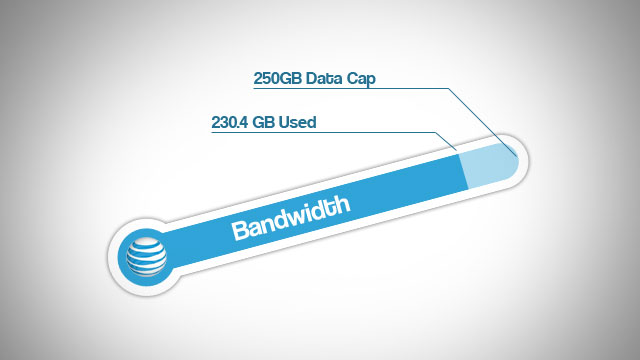
Anche gli aggiornamenti automatici delle app possono comportare un grande consumo di traffico dati: in questo caso, attraverso Google Play, è possibile assicurarsi che gli aggiornamenti avvengano solo sotto rete Wi-Fi, per risparmiare in termini di dati il traffico Android.
Riconoscere quali processi utilizzano la connessione dati è molto semplice. Android dispone di uno strumento apposito per monitorare, mese per mese, quanti Megabyte vengono utilizzati e impostare limiti di utilizzo, per essere certi di non sforare il tetto massimo concesso dal gestore. A ridosso di questo limite, è possibile configurare il sistema Android per limitare – o disattivare del tutto – la connessione dati dell’operatore, limitandola alle sole reti Wi-Fi.
Aggiorna le app solo con la rete Wi-Fi
Semplice e veloce: è sufficiente aprire Google Play Store, selezionare l’icona con le tre linee orizzontali presente nel margine superiore sinistro dello schermo e toccare la voce “Impostazioni”. Sotto la voce “Generali”, selezionare “Aggiornamento automatico app” e “Aggiornamento automatico app solo tramite Wi-Fi”.